来源:www.xinmaotao.net 时间:2018-01-30 13:15
很多用户在操作电脑的过程当中经常会使用截图工具,最近有位win7系统用户在使用系统内置的截图工具时,发现截图工具不能用了,那么win7系统内置截图工具不能用怎么办呢?今天为用户们分享win7系统内置截图工具不能用的解决方法。
截图工具不能用解决方法:
1、用快捷键Win+R键直接打开运行对话框,在运行窗口输入栏中输入命令regedit直接回车键,就可以弹出打开注册表编辑器设置窗口;如图所示:
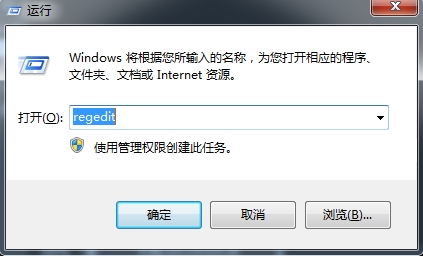
2、在打开的注册表编辑器窗口中,依次打开路径位置为:HKEY_CURRENT-USER\Software\Microsoft\Windows\CurrentVersion\Explorer\UserShell Folders文件夹,然后用鼠标双击打开My Picture选项;如图所示:
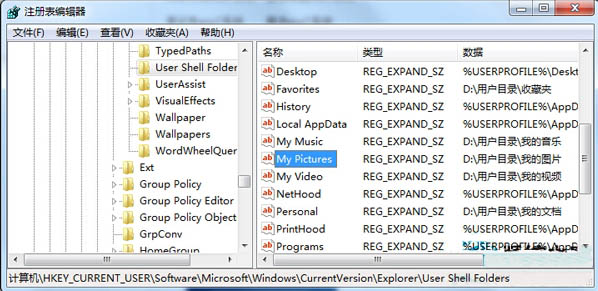
3、在选择切换到My Picture键值窗口,然后在输入键值%USERPROFILE%\Pictures,把图片的路径保存到所对应的路径即可。如图所示:
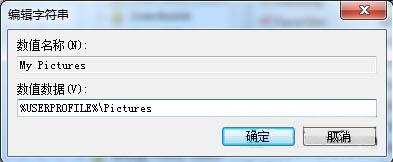
4、然后在把电脑进行重新启动,启动以后试试看截图功能是否能够使用。
关于win7系统内置截图工具不能用的解决方法就为用户们详细介绍到这边了,如果用户们发现截图工具不能用可以参考上述方法步骤进行解决哦,希望本篇教程对大家有所帮助,更多精彩教程请关注新毛桃官方网站。
责任编辑:新毛桃:http://www.xinmaotao.net